今回のzigsowプレミアムレビューは、『WD Blue SSHD ~Self-learning テクノロジーでゲームをより快適に~』をお送りします。
私が使うのは、Western Digitalの2.5インチSSHD、WD Blue SSHDシリーズのWD10J31Xです。
見た目は普通の2.5インチハードディスクですが、キャッシュとは別に8GBのNANDを搭載する、いわゆるハイブリットドライブになります。
普通のドライブと比較すると、パーツがパンパンに詰められた感じがします。
スペックは以下の通り。
ハードディスクドライブを超える高速システム起動、短時間のアプリケーション読み込み、強化された応答性が特長です。
また、この製品にはSelf-learning テクノロジーという機能を搭載しています。
使用頻度の高いデータなどの使用頻度を自己学習し、その使用頻度の高いデータをNAND型フラッシュメモリ上に保管しておくことで読み書き要求に対する応答速度を向上させ、HDDよりも高速な性能を実現しているそうです。
今回のプレミアムレビューのお題は、PlayStation4の内蔵ドライブを換装し、以上の特徴のあるSSHDで使った場合、今までとどのような変化があるか?というものです。
よって、換装が目的ではないので、換装完了後からのレビューになります。
換装について、こちらの「PlayStation(R)4 の内蔵HDD を換装するには?」をご覧ください。
非常に簡単で、内蔵ドライブの換装に関しては、外して取り付けても3分ほどで完了します。
換装というと、パソコンで慣れ親しんでいる方は、丸ごとコピーと思うでしょう。全く違います。
まず、PlayStation 4の内蔵ドライブに保存されている、プログラム、データをバックアップします。
新しいドライブを取り付け、リンク先からダウンロードしたプログラムをインストール。この時間はものの数分で完了します。
そして、バックアップしたものを復元するといった手順です。
作業としては非常に簡単ですが、時間はそれなりに掛かります。バックアップ・復元にはUSB接続のドライブが必要になります。今回バックアップした容量が164GB。PlayStation 4はUSB2.0接続なので、バックアップ・復元でそれぞれ約1時間かかりました。
作業そのものは時間は掛かりましたが、非常に簡単で、目を瞑っててもできます。(実際は目を瞑っててはできませんけどね)
私が普段PlayStation 4でプレイしている環境はこんな感じです。
デスクトップパソコンと隣り合わせに並べています。
イイヤマの27インチディスプレイを使っていますが、パソコン7台とPlayStation 4をこのディスプレイに接続しています。
どのようにしているかというと、DVIにDVI接続4台用PC切替器にパソコン4台。そしてHDMIに、残りのパソコン3台とPlayStation 4です。
HDMIなので、PlayStation 4の音声は、ディスプレイで再生させるか、ディスプレイにイヤホンジャックから外部のスピーカーに出力させています。
また、イヤホンジャックにBluetoothトランスミッターを接続し、Bluetoothレシーバーを接続したスピーカーに出力しています。
プレイしている背後からの音声出力ですが、スピーカーが良いので、かなりの迫力と臨場感があります。
こんな私のプレイ環境の紹介はこの辺りで終わりにして、次に移ります。
さて一連の換装作業が終わりました。
ここまでで換装前と換装後でどのような変化があったか?を検証してみたいと思います。
・PlayStation 4の起動
これはユーザーアイコンが表示されるまでです。
・ゲームの起動
これはゲームのタイトルが表示されるまでです。
・プレイ開始
これはメニューが表示されるまでです。
今回プレイしたのは、バイオハザード リベレーションズ2です。
それでは早速検証に移ります。それぞれで動画を使いましたが、1つ目が換装前、2つ目が換装後になります。
まずはじめに、PlayStation 4の起動です。
元々のドライブは、速度に関しては定評のあるSAMSUNGのものでした。
起動に関しては約2秒ぐらいの短縮でした。
次はゲームの起動です。
こちらも約2秒ほどの短縮となりました。
最後はプレイの開始です。
こちらは約3秒の短縮でした。
全ての検証において時間の短縮を達成。正直、時間の短縮がなかったらどうしようかと思ってました。
というのが、この換装作業や検証を行う前に、パソコンでドライブそのものの検証を行ってたからです。
内容を見ていただくと、PlayStation 4での検証が心配だったことがわかります。
使用したパソコンはこちら。
折角の2.5インチなので、ノートパソコンを使用しました。使用などはレビューをご覧いただくことにして、簡単にドライブの説明をします。
起動ドライブはmSATAのSSD。データドライブは、東芝製の1TBのHDDです。
最初に、Western Digitalで公開されているSSHDドライバーをインストールしようと思いましたが、他の方と同様に、エラーになってしまいました。
ということで、標準ドライバーでの検証になります。
このデータドライブをWD10J31Xに換装し、換装前と換装後のCrystalDiskMarkの計測。そして、WinRARを使ってファイルの圧縮作業を行いました。
当初Photoshopを使い、2600枚の画像を開く作業をしようとしてましたが、エラーが発生。予定変更で、WinRARで5ファイル17GBをRARに圧縮する検証にしました。
まず、CrystalDiskMarkです。
シーケンシャルは少し低いスコアとなりましたが、それ以外はスコアアップでした。シーケンシャルに関して言うと、それほどの大差ではなく、言わば誤差の範疇だと思います。
次にWinRARでの圧縮です。
こちらは換装前で、作業の途中です。
最終タイムです。
こちらは換装後の圧縮作業です。
最終タイムです。約4分の短縮でした。率にすると12%になります。
これまでのパソコンとPlayStation 4での検証は、それ自体決して大きい差はありませんでしたが、それでも少なからずドライブそのものも進化していることがわかりました。
そしてWD10J31Xは、使い込めば使い込むほど、その真価が発揮されます。Self-learning テクノロジーの実力を実感できるのは、もう少し時間が掛かりそうです。
レビューの二次公開期限である11月15日㈰まで、断続的にゲームをプレイし、その真価を発表させていただくことを決意し、一次公開のレビューとさせていただきます。
一次公開以降、時間を作っては、ゲームをプレイしてきました。通常のプレイ中では、それほど効果を感じることはありませんでした。しかしゲームの起動、そしてローディング時間の短縮は、目を見張るほどの効果を体感しました。
2次公開時には、ラストシーンをお見せしようと思ってましたが、時間切れで、最後のチャプターの動画をお送りします。
途中で私の「はい」という音声が入っています。娘が何回も、「お風呂に入ってね」というもので、やむなく返事をしてしまいました。愛嬌ということで、ご勘弁を。
さて、3週間ほどゲームをプレイしてきましたが、結論的には、どうせHDDをアップグレードするんだったら、HDDはやめて、SSHDにすることをおすすめします。
なかんずく、Western DigitalのSSHDをおすすめすることは言うまでもありません。


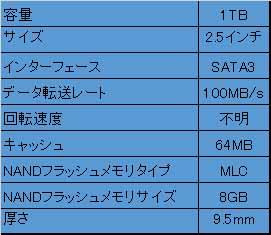








ZIGSOWにログインするとコメントやこのアイテムを持っているユーザー全員に質問できます。